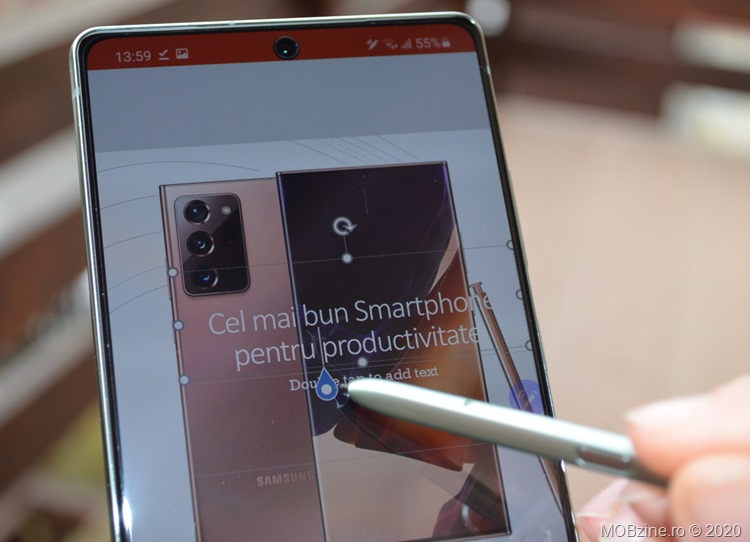
E posibil să folosești combinația S Pen și scris de mână pe Samsung Galaxy Note20 5G ca să îți construiești rapid o prezentare în PowerPoint? Eu zic că da și în cele ce urmează o să vă spun cum am făcut asta.
De la o vreme specificațiile tehnice ale smartphone-urilor pe le testez nu mă mai entuziasmează, în schimb mă uit tot mai atent la ce pot ele să ofere și cum mă ajută să fiu mai productiv – în speță să realizez mai repede și mai ușor operații care până nu demult le făceam exclusiv pe laptop. Și nu pentru că specificațiile tehnice nu ar fi importante, dar cam toate au ajuns la un nivel unde sporurile de performanță aduse nu mai contează așa de mult, dar se reflectă direct în prețurile cerute pentru aparate.
Și dacă vorbim despre aceste prețuri în continuă creștere, devine tot mai important aspectul legat de productivitate: te ajută smartphone-ul nou să îți faci mai bine, mai ușor, mai repede treaba? În special dacă vorbim despre operații pe care de obicei le faci pe un laptop.
Vă spun toate astea pentru că după ce am publicat articolul în care povesteam cum mă ajută Galaxy Note20 5G (smartphone-ul pe care îl folosesc zilele acestea) să îmi cresc productivitatea datorită intergrării foarte bune cu Windows-ul, un cititor vechi (cu care discut de pe vremea când eram la CHIP) m-a întrebat dacă viteza lui Galaxy Note20 5G s-a îmbunătățit semnificativ de la seria Note9, iar software-ul e suficient de matur încât să îți permită să realizezi direct pe smartphone operații de tip office, în speță crearea/editarea de prezentări.

Cum ăsta era unul și unul dintre subiectele pe care le aveam în plan pentru un articol (pentru care nu am găsit până acum timpul necesar) la invitatia Samsung, m-am gândit că este un moment bun să vă povestesc câte ceva din experiența mea cu seria Galaxy Note vizavi de acest subiect.
Când smartphone-ul se dovedește util în zona de business
În toamna lui 2018 am fost invitat să fiu moderator la o discuție despre tehnologie, la un eveniment intern în cadrul unei firme din București. În timp ce eram în drum spre capitală, organizatorul m-a sunat (în ultimul moment 🙂 ) să mă roage să îmi pregătesc și o mică prezentare (10-15 min) cu care să umplu un gol ce se ivise în program. Eram în mașină, tocmai plecasem din Brașov, fără laptop, dar mai aveam vreo 5 ore până la eveniment.
Aveam la mine Galaxy Note9 și am avut norocul să nu fiu eu cel care conducea, așa că mi-a venit ideea să încropesc rapid o prezentare direct de pe smartphone – mai făcusem treaba asta înainte, când în drum spre un eveniment DevTalks desfășurat la Cluj (unde eram speaker), m-am folosit de smartphone ca să îmi finisez prezentarea.
M-am pus pe treabă și până am ajuns în București aveam un plan de bătaie vizavi de subiectul pe care doream să îl abordez și mi-am făcut chiar și câteva slide-uri în PowerPoint, direct de pe Galaxy Note9. Am ajuns la timp, am vorbit (apropo, am rulat prezentare direct de pe Galaxy Note9) și totul a fost în regulă în final.
Poate că deja vă întrebați care e rostul povestirii și ce legătură are cu Galaxy Note20 5G?
Corelând întrebarea cititorului cu experiența pe care deja o aveam în zona asta, mi-a fost relativ simplu să fac un nou test în care să verific puterea lui Samsung Galaxy Note20 5G în zona asta.
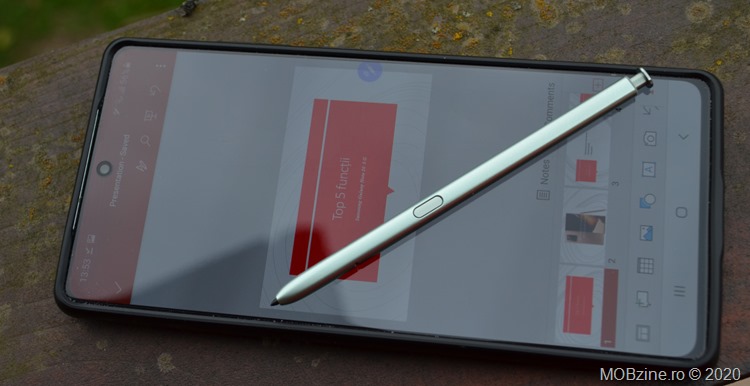
Și am ajuns la concluzia că ceea ce spuneam în urmă cu câțiva ani – și anume că Samsung cu seria Note merge într-o direcție excelentă vizavi de productivitate, se adeverește și suntem foarte aproape de momentul în care un utilizator va putea să renunțe la laptop în favoarea unui Galaxy Note, pentru anumite scenarii de lucru. Iar unul dintre ele este exact cel de față: crearea și editarea rapidă de prezentări PowerPoint.
Combinația de cipset Exynos 990 cu CPU Octa-core (2×2.73 GHz Mongoose M5 & 2×2.50 GHz Cortex-A76 & 4×2.0 GHz Cortex-A55), 8 GB RAM, display de 6.7 inci (1080 x 2400 pixeli) și noul S Pen plus multitasking-ul Android și versiunea mobilă a suitei Office 365 sunt în măsură să te facă să uiți (cel puțin pentru moment!) de laptop și de necesitatea de a-l căra cu tine peste tot, doar pentru că ar fi șanse să trebuiască să răspunzi la niște mailuri mai complexe sau să editezi un PowerPoint sau un raport.
Câteva setări de bază de care ai nevoie ca să poți folosi Galaxy Note20 cu S Pen pe post de tabletă
Mulți dintre voi știu că seria Galaxy Note20 are un stylus nou și performant (dotat cu accelerometru) și că îl poți folosi ușor pentru a putea controla mai exact acțiunile pe care le faci pe ecranul smartphone-ului. S Pen-ul, sau stylusul cum mai este el cunoscut, are rolul unui pix/stilou, permițându-ți să scrii de mână texte, să desenezi rapid direct pe display și chiar să controlezi de la distanță smartphone-ul. Doar citind despre lucrurile astea poți ușor să spui că da, e fain, dar probabil că nu vei folosi niciodată funcționalitatea.
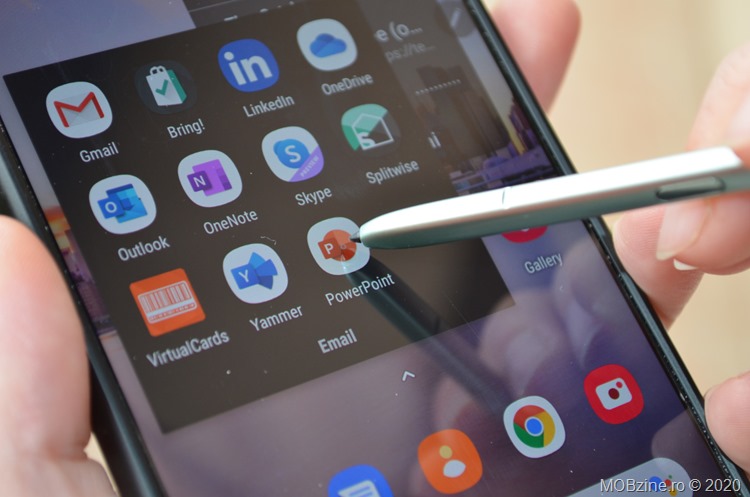
Lucrurile se schimbă complet în momentul în care ai nevoie să faci rapid ceva și chiar pui la treabă S Pen-ul și vezi cât de mișto este să îl folosești și cât de mult te ajută.
Numai că dacă vrei să scoți maximul din utilizarea lui e bine să te asiguri că ai setările de bază corect aplicate – prima și cea mai importantă este să folosești tastatura Samsung pentru Android și nu alta gen Microsoft SwiftKey sau Google Gboard. Pentru că recunoașterea scrisului, inclusiv a limbii române, este implementată excelent în tastatura Samsung. În clipa în care ai scos S Pen-ul din locul lui, tastatura Samsung știe asta și trece în modul de recunoaștere a scrisului în aplicațiile pe care le folosești.
Mergi în Settings, Management, Language and input și On-screen input. Aici alegi Samsung keyboard pentru Default keyboard și setezi corectorul pe limba română.
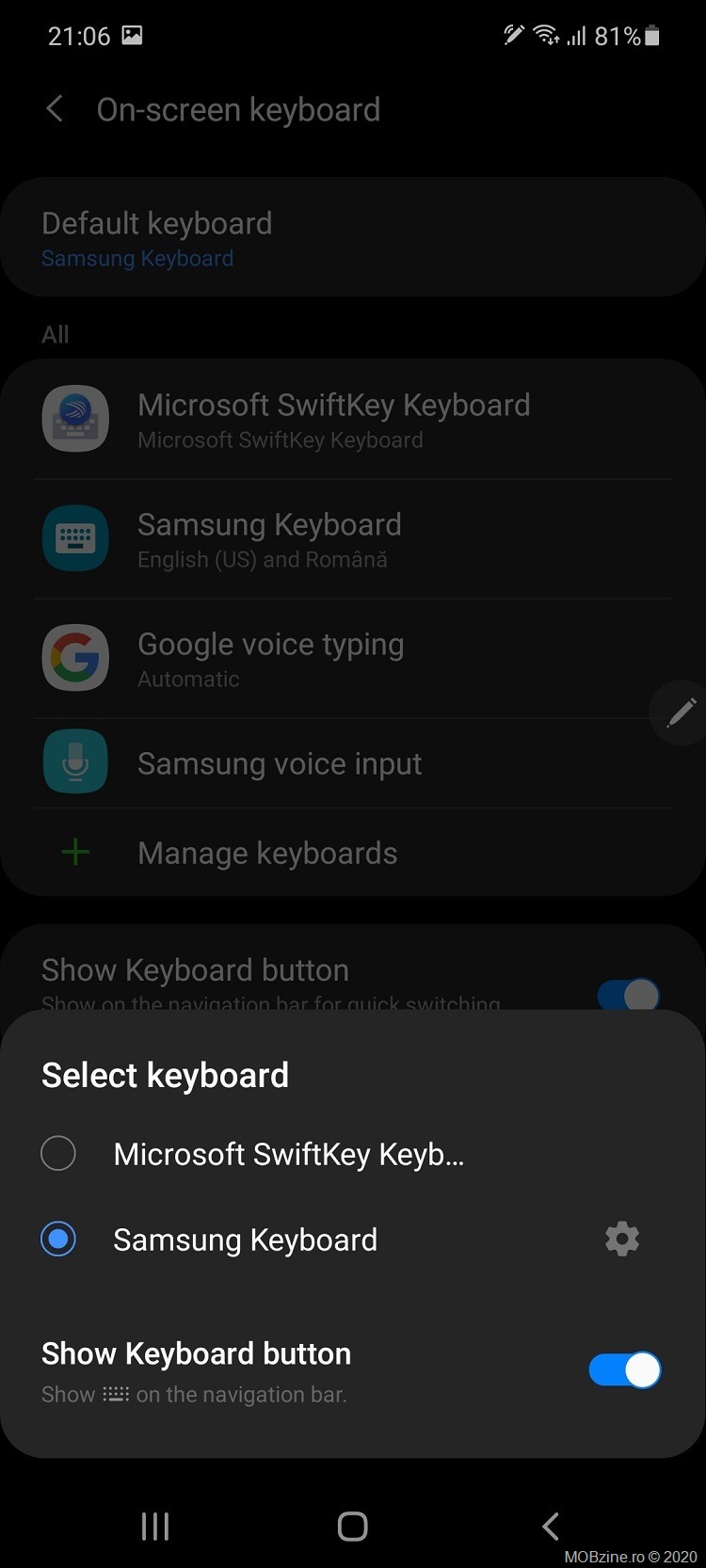
Al doilea lucru de care ai nevoie pentru a lucra eficient cu Galaxy Note20 pe zona de office este o licență Office 365 care să îți permită folosirea aplicațiilor Word, Excel, PowerPoint pe smartphone, cu toate opțiunile active, inclusiv cu cele de editare.
V-am spus deja că Samsung și Microsoft au încheiat un parteneriat în care poziționează seria Note ca un dispozitiv de business și îl integrează foarte bine cu Windows 10, doar că nu v-am spus un lucru și mai important: mai nou, notele salvate din Samsung Notes pot să fie stocate direct pe OneDrive, dacă folosiți un Live ID de la Microsoft.
Cum scrii în PowerPoint ca și cum ai scrie de mână într-o agendă
Poți crea o prezentare PowerPoint în mai puțin de 15 minute direct pe smartphone, folosind S Pen-ul și Samsung Galaxy Note20 5G?
DA, se poate, iar experiența este cursivă, poate la fel de bună ca cea pe care o ai pe un laptop entry level, cu plusul și libertatea de exprimare date de posibilitatea de folosire unui pix cu care să desenezi, să editezi sau să selectezi informațiile relevante.
Ideea este așa: din momentul în care ai scos S Pen-ul, Galaxy Note20 știe acest lucru și interfața se adaptează pentru acest scenariu de lucru – în primul rând îți permite să scrii de mână pe ecran și poate să recunoască textul, trasformându-ul în informație ce poate fi folosită în interfața telefonului. Iar mai mult, poți folosi butonul de pe S Pen ca să controlezi diverse operații prin clic sau dublu clic, sau mai mult, să te folosești de giroscopul din S Pen pentru a crea mișcări în are, interpretate drept gesturi care se traduc prin și mai multe comenzi suplimentare ce pot fi înțelese de telefon.
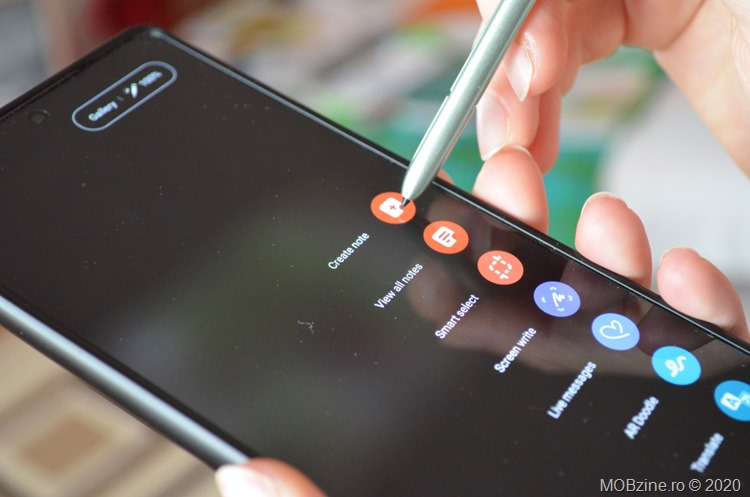
Cu S Pen în mână, pornești PowerPoint, varianta de Android și ai acces direct la o interfață familiară, mai simplă decât cea cu care probabil ești obișnuit pe PC. Îți oferă opțiunile minimale de care ai nevoie pentru a începe să îți construiești o prezentare.
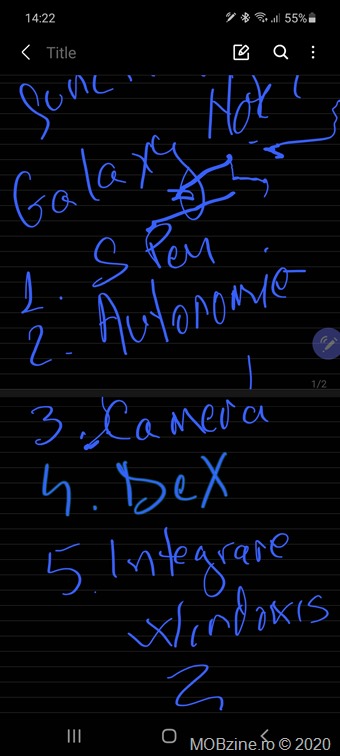
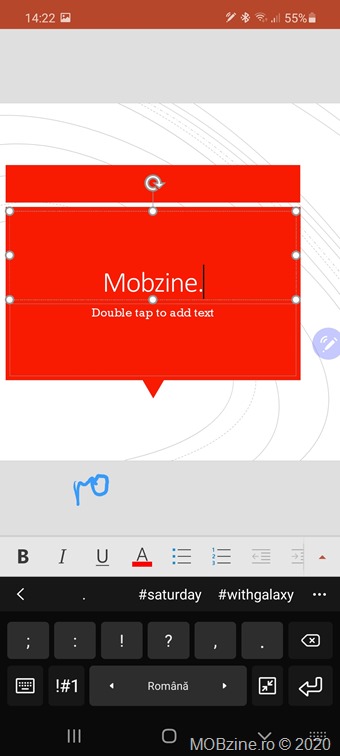
Îți alegi să creezi un document nou, selectezi un șablon (dacă dorești) și începi să scrii … de mână. Pentru că îți este mult mai simplu și e mult mai rapid/eficient să faci asta atunci când ai de scris informații mai multe.
În funcție de cum decizi să orientezi telefonul – landscape sau portrait, vei avea la dispoziție o zonă mai mare sau mai mică pe care poți scrie. Mie mi se pare mai eficient să ții telefonul în mod portrait, chiar dacă zona de scris e ceva mai mică – poți scrie fără probleme două, trei cuvinte ce sunt recunoscute aproape instant și adăugate ca și text (Atenție: vorbim de text în format editabil nu de imagine cu scrisul!) direct în document, în zona selectată.
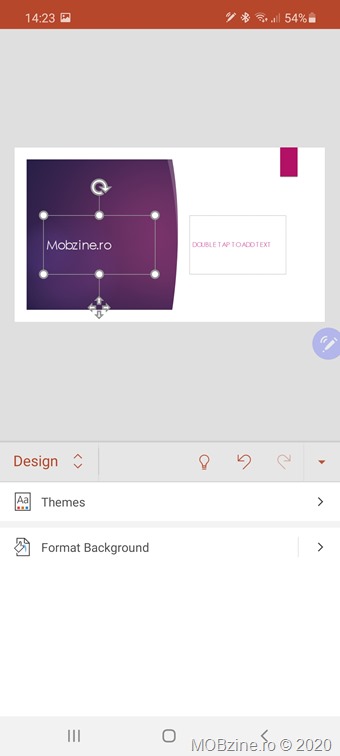
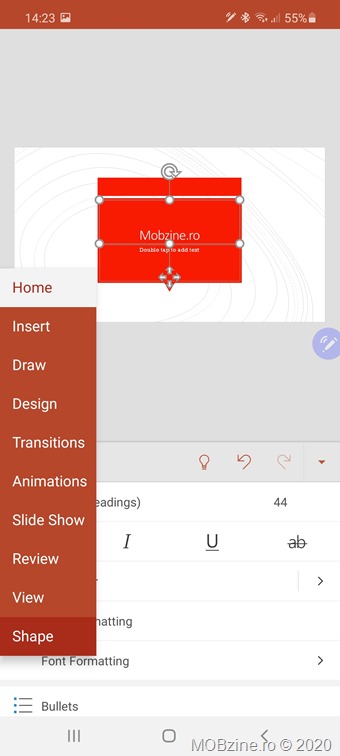
Și în felul acesta poți să îți introduci ideile principale într-un PowerPoint. Pe măsură ce lucrezi ai opțiunea de a adăuga imagini, elemete grafice sau să schimbi aspectul textului, dimensiunea.
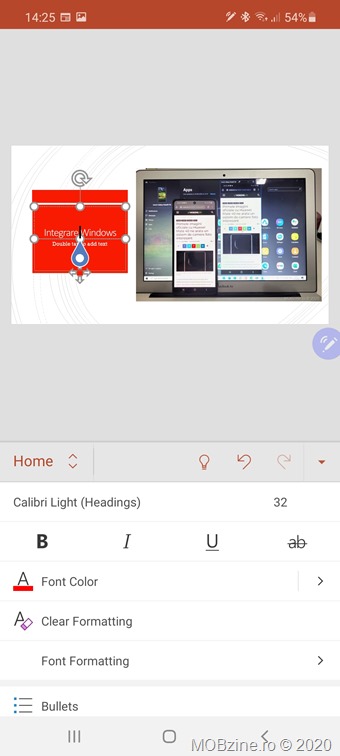
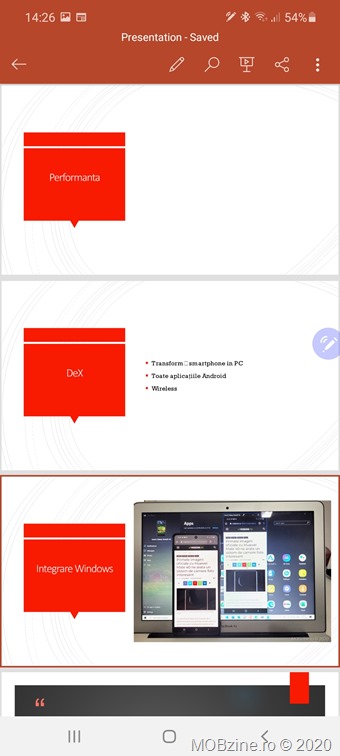
Dacă e nevoie poți să ieși foarte ușor din aplicație și să pornești un browser ca să cauți informațiile necesare – poți selecta cu S Pen bucăți de pe site-urile/documentele pe care le consulți și informația respectivă fie o extragi sub formă de text (aplicația S Pen îți permite asta, inclusiv cu opțiuni de traducere a textului selectat/extras) sau să o salvezi drept imagine, bucăți pe care ulterior le poți insera în prezentare extrem de simplu.

Pentru ca la final, atunci când începi să finisezi prezentarea să ai la dispoziție chestii extra: redare, să îi alegi parametrii legați de tranziții, adăugarea de comentarii pentru speaker view.
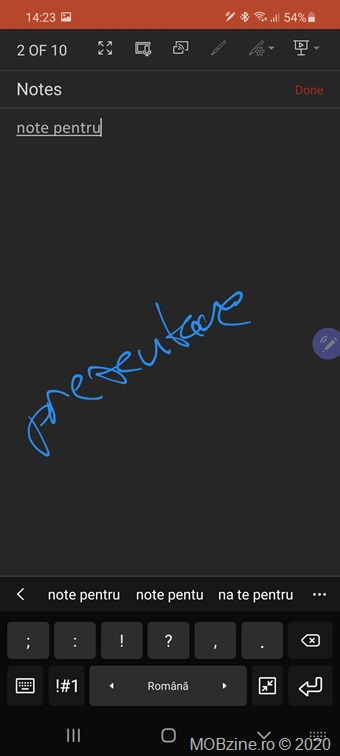
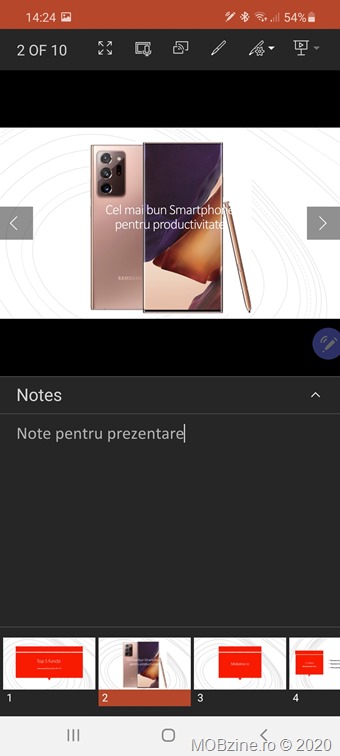
Practic ai la dispoziție un modul funcțional din PowerPoint de pe PC. Și asta nu e tot: am fost plăcut surprins să văd că în versiunea de PowerPoint pentru Android și-a făcut apariția funcția Rehearsal, care te ajută să optimizezi prezentarea, folosind sfaturile date de AI-ul Microsoft.
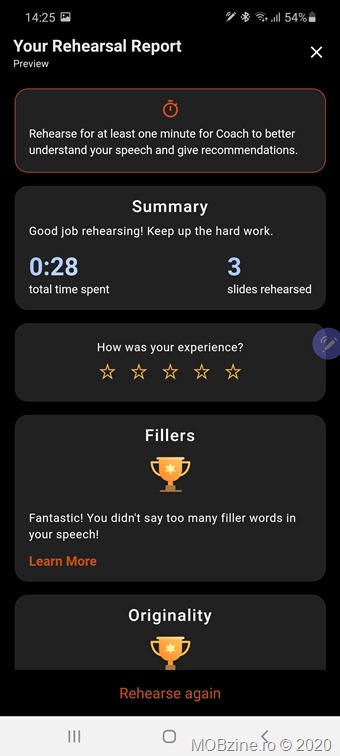
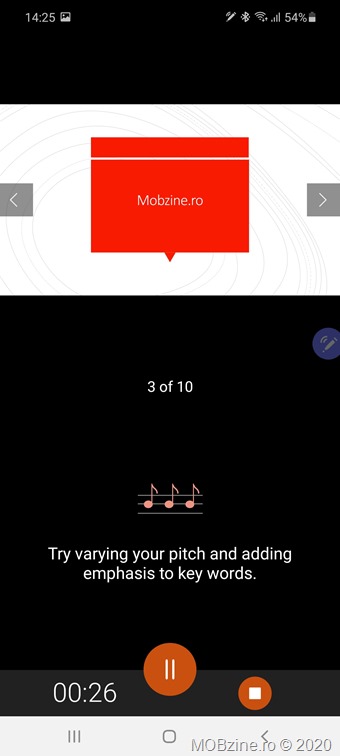
Și așa ajungi să ai o prezentare bună pe care să o poți rula direct de pe smartphone – Galaxy Note20 poate să folosească DeX (Desktop Experience) pentru a se conecta wireless la un display extern (monitor cu Wireless Display, Smart TV sau proiector), pe care să afișeze ecranul telefonului și să poți rula prezentarea.
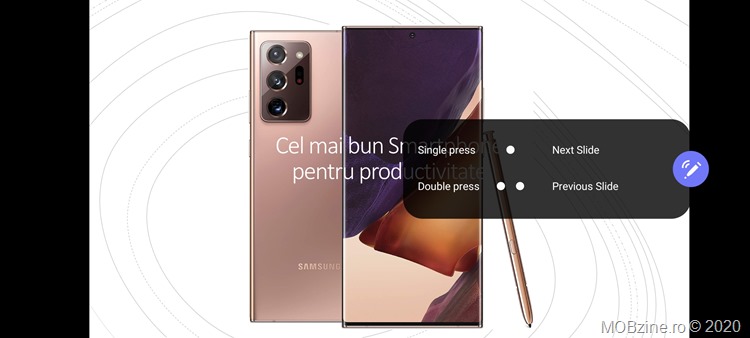
Bonus: în momentul în care folosești Galaxy Note20 să rulezi prezentarea PowerPoint, S Pen-ul devine un clicker modern, inclusiv cu opțiune de pointer. Apeși o dată pe buton, prezentarea înaintează la următorul slide, iar dacă apeși de două ori, revine la cel precedent.
Fără nicio problemă de performanță
Despre lucrurile de mai sus aveam deja o idee pentru că am mai folosit Note9 pentru așa ceva și nu m-a surprins să văd că Microsoft a optimizat PowerPoint pentru mobil și că Samsung a deschis noi căi de folosire inteligentă a S Pen-ului. În schimb am fost extrem de mulțumit să văd că performanța este perfectă și că poți folosi PowerPoint la fel de bine cum ai face-o pe un laptop entry level. De vină e combinația de putere de procesare și cei 8GB RAM de pe Galaxy Note20 – aici este o zonă unde resursele hardware generoase sunt puse cu adevărat în valoare și te ajută extrem de mult și în felul acesta se justifică investiția într-un astfel de aparat.
Practic procesul de recunoaștere a scrisului (vorbim de limba română, da? Cu tot cu diacritice!) este aproape instant iar PowerPoint merge fluid, inclusiv când vine vorba despre multi-tasking.
Asta înseamnă că oricând ai nevoie, Samsung Galaxy Note20 cu S Pen te ajută nesperat de bine în zona de office, inclusiv atunci când ai de făcut/editat o prezentare în PowerPoint.
Pentru a evidenția cele spuse mai sus, am publicat pe YouTube un mic clip (înregistrat și editat direct pe Galaxy Note20 5G) în care puteți vedea tot ceea ce v-am povestit mai sus.
Așa că lucrurile sunt clare: software-ul de pe Galaxy Note20 și performanța lui sunt ideale pentru cei ce vor un smartphone în zona de productivitate. Saltul de la versiunea Note9 este unul foarte mare, atât la nivel de utilitate/eficiență cât și la nivel de performanță și autonomie.
Dacă vă interesează un smartphone care să vă ajute să vă faceți treaba mai rapid/mai bine, orientați-vă către Galaxy Note20 pentru că niciun iPhone 12 nu o să vă poată oferi asta.




Mersi! Asta cautam!
Apropo, poate data viitoare faci un video si cu voce ca sa intelegem si noi mai bine.